
Читайте также:
|
Функции идентификации на основе паролей реализованы сегодня во многих прикладных программах и непосредственно в подсистеме администрирования операционной системы.
В первую очередь отметим, что, в отличие от Windows 9*, система паролей в операционных системах Windows 2000/XP/Server действительно способна разграничить доступ к разным наборам данных для разных пользователей. То же самое относится и к разграничению прав по управлению параметрами системы. Именно поэтому в этих ОС предусмотрен «главный» пользователь – Администратор. Он может создавать новые и удалять имеющиеся учетные записи, назначать и изменять пароли для себя и для других пользователей. Разумеется, Администратор имеет право устанавливать и удалять программное обеспечение, а также изменять системные параметры. На противоположном конце шкалы полномочий стоит пользователь – Гость. Такой пользователь не может закрыть свои данные паролем, да и вообще не может практически ничего (кроме как запустить одну из разрешенных для него программ или подключиться к Интернету со стандартными настройками). Несколько шире возможности у пользователя С ограниченными правами. Он может, помимо запуска программ, устанавливать и изменять пароль для защиты персональных данных (рис. 2.6).

Таким образом, если вы хотите защитить системные настройки вашего компьютера, установленное на нем программное обеспечение и данные от постороннего воздействия, создайте для себя учетную запись с правами администратора, защищенную паролем, а другим потенциальным пользователям отведите роль гостей или пользователей с ограниченными правами.
Тем не менее для разграничения доступа на уровне отдельных информационных объектов (папок, файлов, приложений) зачастую удобнее воспользоваться соответствующими встроенными функциями прикладных программ либо специализированными приложениями.
Например, вы можете «закрыть» паролем документ, созданный в Word, или архив, сгенерированный с помощью архиватора WinRAR (рис. 2.7).

Рис. 2.7. Многие приложения поддерживают функцию парольной защиты «своих» файлов
Кроме того, существуют программы, позволяющие закрывать паролем даже те файлы, для которых создавшее их приложение обеспечить парольную защиту не способно.
Пример такой программы – Virtual Password. Она позволяет закрыть паролем любой файл, имеющийся на компьютере, независимо от его типа (рис. 2.8).
Однако, как и у многих подобных программ, пароль в данном случае используется в качестве ключа шифрования. Соответственно при «закрытии» файла его исходное содержимое изменяется, и если вы забудете или потеряете пароль, то вместе с ним потеряете и первоначальное содержимое защищенного файла (правда, Virtual Password перед шифрованием создает резервную копию исходного файла; с одной стороны – это помощь для рассеянных, с другой – новый объект для защиты/нападения).

Для временного блокирования системы (на время отсутствия легального пользователя) могут применяться так называемые хранители экрана, или скринсейверы (от англ. screensaver), снабженные функцией парольной защиты.
Возможен и несколько иной подход, а именно: разрешать делать только то, что не запрещено. Используя соответствующие программы-блокираторы, вы можете запретить запуск конкретных программ, открытие/перемещение/удаление указанных файлов и папок, изменение настроек Рабочего стола и т. п.
Таких программ-блокираторов, реализующих комплексный подход к управлению доступом к ресурсам компьютера, существует не один десяток. Одной из наиболее удачных (по мнению автора) можно считать программу WinLock производства компании Crystal Office Systems. Оценочную версию программы (с несколько ограниченными функциональными возможностями) можно бесплатно
получить на веб-сайте компании (www.crystaloffice.com).
Даже в «урезанном» варианте WinLock предоставляет широкие возможности: от блокирования входа в систему до запрета на работу с отдельными устройствами и на открытие конкретных файлов (рис. 2.9).
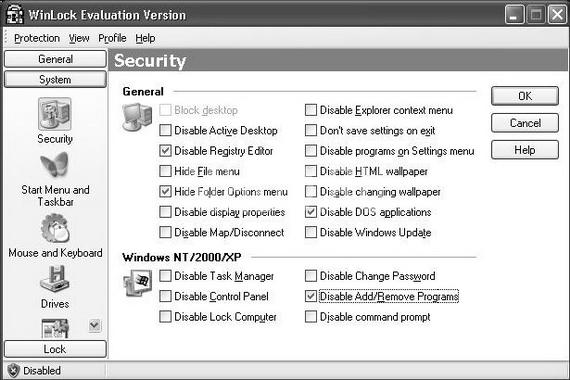
Дата добавления: 2015-08-21; просмотров: 112 | Нарушение авторских прав
| <== предыдущая страница | | | следующая страница ==> |
| Программные средства разграничения и контроля доступа | | | Средства контроля действий пользователя |